Kayıt |
Akıllı Otomatik Modda Hareketsiz Görüntülerin Çekilmesi |
Akıllı Otomatik modunu kullanarak ayar ayrıntıları ile uğraşmadan kayıt yapabilirsiniz.
- 1
- 2
- 3
- 4

LCD monitörü açıp hareketsiz görüntü modunu seçin.
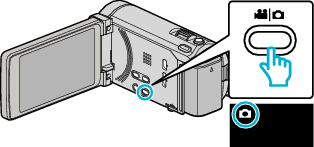
Hareketsiz görüntü modu ikonu belirir.

Kayıt modunun Akıllı Otomatik konumunda olup olmadığını kontrol edin.
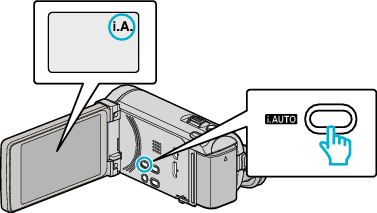
Eğer mod Elle konumunda ise ![]() , değiştirmek için i.AUTO düğmesi üzerine basın.
, değiştirmek için i.AUTO düğmesi üzerine basın.
Her basışta mod; Akıllı Otomatik ve Elle arasında geçiş yapar.

Odağı süje üzerine ayarlayın.
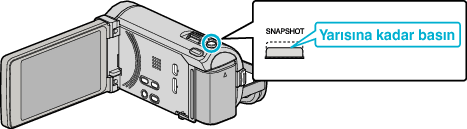
Odaklandığında, odak ikonu yeşil olarak yanar.

Bir hareketsiz görüntü alın.
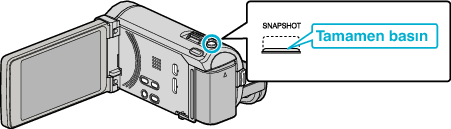
PHOTO bir hareketsiz görüntü yakalanıyorken ekran üzerinde yanar.
Bazı görüntüler yaklaşık 3 saniye sonra kaybolur.
Ekranları değiştirmek için  düğmesine basın.
düğmesine basın.
NOT
- 3 boyutlu görüntüler, bu birimin LCD monitörü tarafından desteklenir. Bu kayıt yapıyorken 3 boyutlu etkiyi kontrol etmenize olanak verir. 3 boyutlu moduna geçiş yapmak için, “3 Boyutlu Görüntülerin Yeniden Oynatılması„ bölümüne bakın. (GZ-HM970/GZ-HM965 için)
- 3 boyutlu modunda kayıt yapıyorken, LCD monitördeki görüntü 3 boyutlu olsa bile, görüntü 2 boyutlu olarak kaydedilir. (GZ-HM970/GZ-HM965 için)
- Hareketsiz görüntülerin (sürekli çekim) sürekli kaydı, bu birim üzerine yerine getirilebilir.
Hareketsiz Görüntü Kaydı Esnasındaki Göstergeler
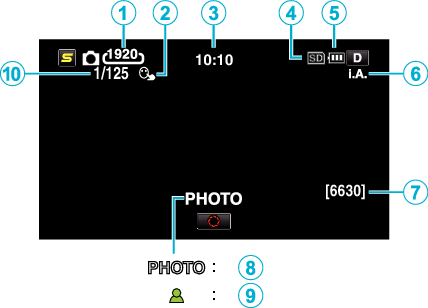
| Gösterim İkonu | Tanımlama | |
|---|---|---|
 |
Görüntü Boyutu |
Görüntü boyutu ikonunu görüntüler. Hareketsiz görüntülerin boyutu değiştirilebilir. |
 |
DOKUN ÖNCELİĞİ AE/AF |
“DOKUN ÖNCELİĞİ AE/AF„’ın ayarını görüntüler. Varsayılan olarak, ayarlıdır “YÜZ İZLEME„. |
 |
Zaman |
Geçerli zamanı görüntüler. |
 |
Kayıt Ortamı |
Hareketsiz görüntülerin kaydedildiği ortamın ikonunu görüntüler. |
 |
Pil Göstergesi |
Yaklaşık kalan pil gücünü görüntüler. |
 |
Kayıt Modu |
Kayıt modunu |
 |
Kalan Çekim Sayısı |
Hareketsiz görüntü kaydı için kalan çekim sayısını görüntüler. |
 |
Kayıt İşlemi Sürüyor |
“PHOTO„, bir hareketsiz görüntü yakalanıyorken belirir. |
 |
Odak |
Odaklandığında yeşil olarak yanar. |
 |
Örtücü Hızı |
Örtücü hızını görüntüler. |
Hareketsiz Görüntü Kaydı için İşlem Düğmeleri
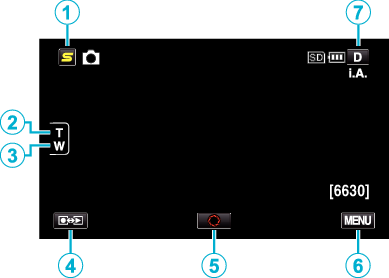
| Işlem Düğmesi | Tanımlama | |
|---|---|---|
 |
Yüz Kısa Yol Menü Düğmesi |
Yüz tanıma işlevlerinin kısa yol ekranını görüntüler. |
 / /  |
T/W Yakınlaştırma |
Yakınlaştırma kolu ile aynı işlevlerinin yerine getirilmesine izin verir. |
 |
Kayıt/Yeniden Oynatma Modu |
Kayıt ve yeniden oynatma modları arasında geçiş yapar. |
 |
Enstantene/Anında Resim |
SNAPSHOT düğmesi olarak çalışır. Bununla birlikte, odak; yarım basılarak ayarlanamaz. |
 |
MENU |
Hareketsiz görüntü kaydının çeşitli menülerini görüntüler. |
 |
Ekran Düğmesi |
Bazı görüntüler yaklaşık 3 saniye sonra kaybolur. |
Kayıt için Kullanışlı Ayarlar
“OTOM. KAPANMA„ “AÇIK„’a ayarlı iken, 5 dakika süreyle çalıştırılmadığında güç tasarrufunda bulunmak üzere bu birim otomatik olarak kendini kapatır. (sadece zaman pil takımı kullanıyorken)
“DOKUN ÖNCELİĞİ AE/AF„; “YÜZ İZLEME„’ne ayarlı iken, bu birim ve yüzleri algılar ve otomatik olarak parlaklığını ayarlayar ve daha açıkça yüzleri kaydetmek için odaklanır.
UYARI
- Merceği doğrudan güneş ışığına maruz bırakmayın.
- Yağmur, kar ya da banyo gibi yüksek nemli yerlerde bu birimi kullanmayın.
- Süjenin aşırı nem ya da toza ve de doğrudan buhar veya dumana maruz bırakıldığı yerlerde bu birimi kullanmayın.
- Erişim lambası yanık iken pil takımını, AC adaptör ya da SD kartı çıkarmayın. Kaydedilen veriler okunamaz olabilir.
- Bu birim, mikro bilgisayarla kontrol edilen bir aygıttır. Elektrostatik deşarj, harici parazit ve karışma (bir TV, radyo, ve benzerinden) düzgün çalışmasını önleyebilir. Bu durumda, güç kaynağını kapatın, daha sonra AC adaptörü ve pil takımını çıkarın. Bu birim yeniden ayarlanacaktır.
NOT
- Önemli bir sahneyi kaydetmeden önce, bir deneme kayıt işlemi yapmanız tavsiye edilir.
- Dijital görüntü sabitleyicisi, hareketsiz görüntüleri kaydediyorken çalışmaz.
- Çekim koşullarına bağlı olarak, ekranın dört köşesi daha koyu görülebilir ancak bu bir hatalı çalışma değildir. Bu durumda, yakınlaştırma kolu, vb. hareket ettirerek çekim koşullarını değiştirin.

 ’e geçer.
’e geçer.